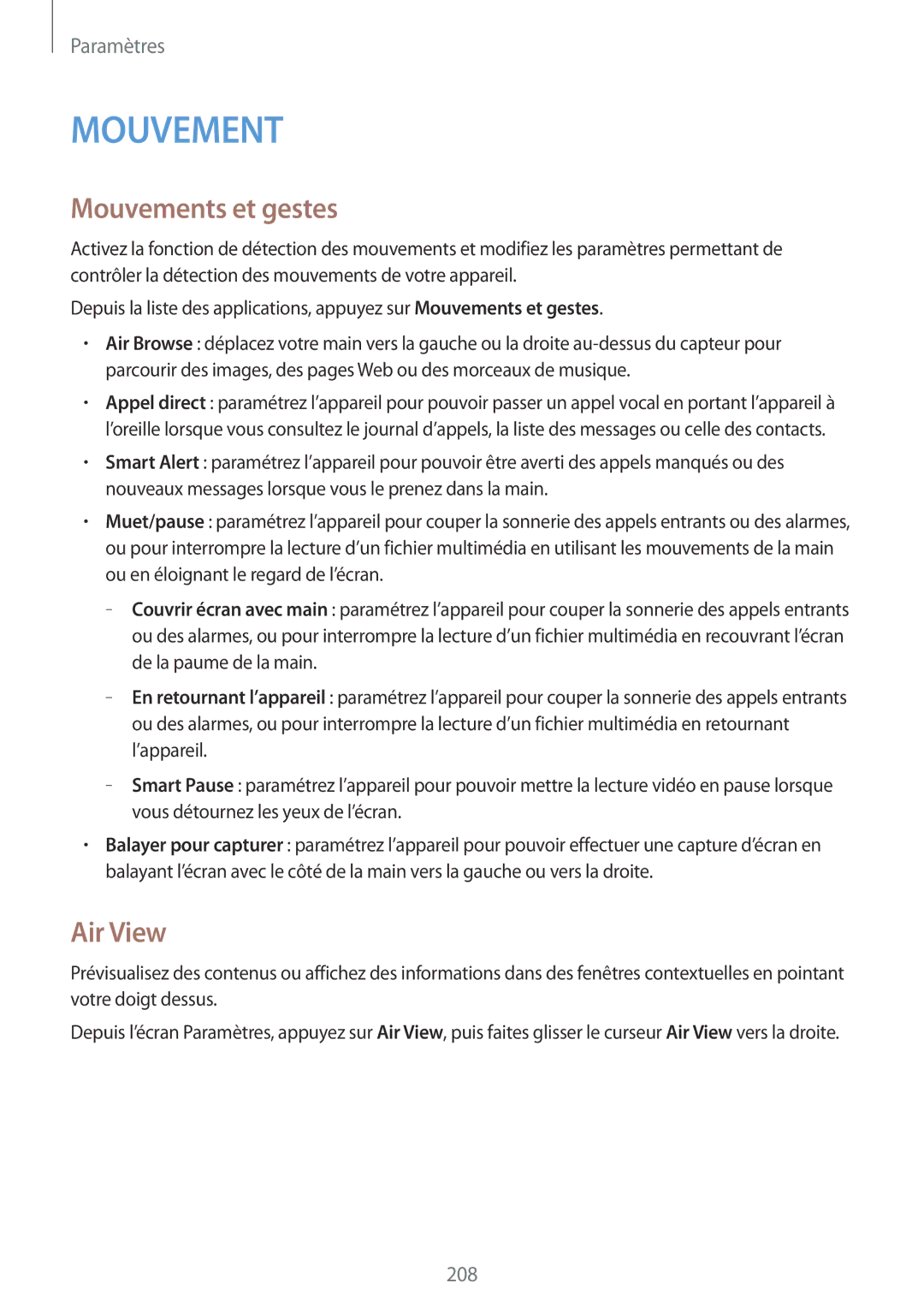Paramètres
MOUVEMENT
Mouvements et gestes
Activez la fonction de détection des mouvements et modifiez les paramètres permettant de contrôler la détection des mouvements de votre appareil.
Depuis la liste des applications, appuyez sur Mouvements et gestes.
•Air Browse : déplacez votre main vers la gauche ou la droite
•Appel direct : paramétrez l’appareil pour pouvoir passer un appel vocal en portant l’appareil à l’oreille lorsque vous consultez le journal d’appels, la liste des messages ou celle des contacts.
•Smart Alert : paramétrez l’appareil pour pouvoir être averti des appels manqués ou des nouveaux messages lorsque vous le prenez dans la main.
•Muet/pause : paramétrez l’appareil pour couper la sonnerie des appels entrants ou des alarmes, ou pour interrompre la lecture d’un fichier multimédia en utilisant les mouvements de la main ou en éloignant le regard de l’écran.
–– Couvrir écran avec main : paramétrez l’appareil pour couper la sonnerie des appels entrants ou des alarmes, ou pour interrompre la lecture d’un fichier multimédia en recouvrant l’écran de la paume de la main.
–– En retournant l’appareil : paramétrez l’appareil pour couper la sonnerie des appels entrants ou des alarmes, ou pour interrompre la lecture d’un fichier multimédia en retournant l’appareil.
–– Smart Pause : paramétrez l’appareil pour pouvoir mettre la lecture vidéo en pause lorsque vous détournez les yeux de l’écran.
•Balayer pour capturer : paramétrez l’appareil pour pouvoir effectuer une capture d’écran en balayant l’écran avec le côté de la main vers la gauche ou vers la droite.
Air View
Prévisualisez des contenus ou affichez des informations dans des fenêtres contextuelles en pointant votre doigt dessus.
Depuis l’écran Paramètres, appuyez sur Air View, puis faites glisser le curseur Air View vers la droite.
208